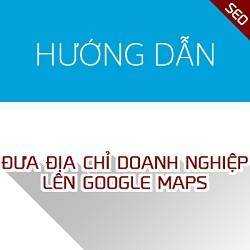
Những gì bạn cần chuẩn bị để đưa địa chỉ doanh nghiệp lên Google Maps?
- Địa chỉ chính xác của trụ sở doanh nghiệp
- Mã bưu chính chính xác tại khu vực của bạn (Vì Việt Nam chỉ hỗ trợ hình thức gởi thư, và việc ghi bưu chính chung chung làm rất nhiều doanh nghiệp không nhận được thư từ Google). Xem mã bưu chính chính xác tại đây: Hướng dẫn lấy mã bưu chính chuẩn tại Việt Nam
- Một số cái khác như logo công ty, địa chỉ trang web...
Hướng dẫn đưa địa chỉ doanh nghiệp lên Google Maps
- Truy cập vào đỉa chỉ này và click vào nút đăng ký: https://www.google.com/business/placesforbusiness/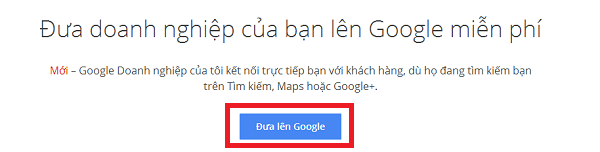
- Thử tìm kiếm tên doanh nghiệp của bạn trên Google Maps, nếu không có, hãy Thêm doanh nghiệp của bạn ở cuối kết quả tìm kiếm
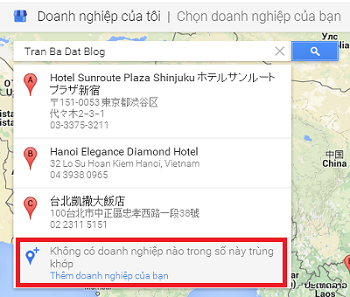
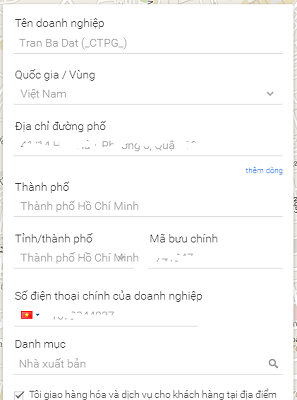
Chú ý, mã bưu chính phải lấy chính xác theo hướng dẫn ở đường link mình đưa lúc nãy nhé, để việc xác nhận doanh nghiệp dễ dàng, tránh thất lạc thư của Google!
- Khi bạn xác nhận, có thể địa chỉ doanh nghiệp sẽ không tìm thấy trên bản đồ, lúc đó hãy click vào thông báo và di chuyển địa chỉ đến đúng vị trí của doanh nghiệp nhé.
- Tiếp theo sẽ khu vực cung cấp hàng hóa dịch vụ của doanh nghiệp, chổ nào có thì cứ thêm vào cho hoàn thành nhé.
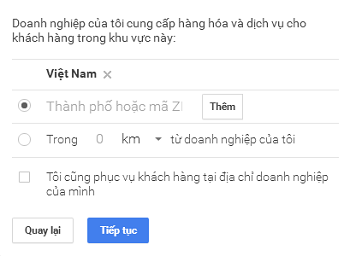
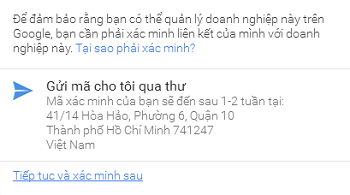
- Sau khi đã nhận được thư thì bạn sẽ có 1 mã PIN và 1 địa chỉ để xác nhận mã PIN, hãy làm theo hướng dẫn bên trong đó là được ^_^
Chúc các bạn thành công khi đưa doanh nghiệp của mình lên Google!



Post a Comment